您现在的位置是: 首页 > 软件更新 软件更新
电脑进入bios怎么修复硬盘-_电脑进入bios怎么修复硬盘问题
ysladmin 2024-05-16 人已围观
简介电脑进入bios怎么修复硬盘?_电脑进入bios怎么修复硬盘问题 下面,我将以我的观点和见解来回答大家关于电脑进入bios怎么修复硬盘?的问题,希望我的回答能够帮助到大家。现在,让我们开始聊一
下面,我将以我的观点和见解来回答大家关于电脑进入bios怎么修复硬盘?的问题,希望我的回答能够帮助到大家。现在,让我们开始聊一聊电脑进入bios怎么修复硬盘?的话题。
1.电脑开机提示硬盘启动错误的解决办法
2.如何修复硬盘无法启动的问题并恢复硬盘数据?
3.电脑开机BIOS设置界面的解决方法
4.电脑bios找不到硬盘怎么办?
5.联想笔记本进入BIOS找不到硬盘什么原因或怎么设置?主板硬盘都是新的
6.电脑boot如何一键修复?

电脑开机提示硬盘启动错误的解决办法
启动电脑后,屏幕提示硬盘启动错误,进入BIOS检查硬盘情况,打开?Standard CMOS Features?项,发现"IDE Primary Master"项值为?None?,正常情况应该显示硬盘型号,以此说明电脑没检测到主硬盘。接下来是我为大家收集的电脑开机提示硬盘启动错误的解决办法,希望能帮到大家。 电脑开机提示硬盘启动错误的解决办法电脑开机提示?硬盘启动错误?故障分析:
根据经验,开机出现硬盘启动错误常见原因:1、硬盘数据线松动或损坏;2、硬盘接口损坏;3、主板上的硬盘线接品损坏。
将硬盘连接到别的电脑,能正常识别,说明硬盘本身没问题。更换一根好的硬盘数据线,开机故障仍旧,说明也不是数据线原因。
检查主板上硬盘数据线接口,发现上面灰尘较多,用软毛刷清理接口上灰尘,又用小皮老虎吹掉残余灰尘。清理干净主板上硬盘接口后,重新连接硬盘数据线和硬盘,开机测试,电脑顺利启动,故障排除。
如果硬盘能够通过BIOS自检,但是不能启动到操作系统。一般来说都会在出现?VerifyingDMIPoolData..........?过后出现一些英文短句。
1.屏幕显示:?DISKBOOTFAILURE,INSERTSYSTEMDISKANDPRESSENTER?
含义:磁盘引导区失败,插入系统磁盘并按回车键
解决方案:首先要查看一下硬盘的电源线和IDE数据线是否已正确连接,特别是硬盘和光驱接在同一条数据线上,务必要查看一下跳线是否都设成主盘或从盘,如果是的话,应将硬盘跳线设成主盘、光驱跳线设为从盘,然后用下一步骤重新设置硬盘参数。
如果没问题的话,开机后按?Del?键进入CMOS设置。如果你是使用AwardBIOSV6.00版,则在主菜单中选择?StandardCMOSFeatures(标准CMOS功能设置)?,然后再分别选择?IDEPrimaryMaster?、?IDEPrimarySlave?、?IDESecondaryMaster?、?IDESecondarySlave?,之后在下级界面中选择?IDEHDDAuto-Detection?项目并按回车键,就会自动检测IDE设备。如果检测到IDE硬盘设备,会在此界面中列出的容量等信息,并在?StandardCMOSFeatures?中显示该IDE硬盘的型号信息。如果你是使用AwardBIOSV4.51版,在CMOS设置的主菜单下就有?IDEHDDAutoDetection?项目,按回车键进入后就会自动检测IDE设备。
如果CMOS设置当中无法检测到硬盘,那就要考虑是不是硬盘出现严重的物理损坏了。一般我们可以通过听硬盘的运转声音或者把硬盘接到其他的
电脑上来判断硬盘是否有问题。
2.屏幕显示:?Missingoperationsystem?或?Errorloadingoperatingsystem?
含义:没有操作系统;读取操作系统出错
解决方案:造成该故障的原因一般是DOS引导记录出现错误。DOS引导记录位于逻辑0扇区,是由高级格式化命令Format生成的。主引导程序在检查分区表正确之后,根据分区表中指出的DOS分区的起始地址,读DOS引导记录,若连续读五次都失败,则给出?Errorloadingoperatingsystem?的错误提示,若能正确读出DOS引导记录,主引导程序则会将DOS引导记录送入内存0:7C00h处,然后检查DOS引导记录的最后两个字节是否为55AAH,若不是这两个字节,则给出?Missingoperationsystem?的提示。
出现此错误提示最简单的技巧是用Windows98启动盘启动计算机,执行命令?Formatc:/s?重写DOS引导记录。但你也可尝试用KV3000杀毒盘启动,可用重写硬盘分区表功能进行修复,这样不会影响硬盘存储的程序、文件。
3.屏幕显示:?NTLDRismissing?与?Pressanykeytorestart?。
含义:NTLDR丢失,按任意键继续
解决方案:这是Windows2000/XP自带的多重引导出问题了,不知道你有没有制作紧急启动盘,要是有,用此盘重启一下就可以修复了。但是笔者还特别试验了一下,发现将CMOS设置当中的硬盘参数更改了一下也会出现此问题,建议用以上技巧不能解决问题的读者不妨进入在开机后按?Del?键进入CMOS设置运行?IDEHDDAutoDetection?重新设置硬盘参数。
4.屏幕显示:?Nopartitionbootable?
含义:没有可启动的分区
解决方案:可能是你太心急了,买了块新硬盘肯定还没有进行分区就装上电脑了。这时你只要用Windows98启动盘启动计算机,重新进行分区并格式化,接着再重新安装操作系统即可。
5.屏幕显示:?NoROMbasic?与?Systemhalted?
含义:没有基本ROM,系统停住了
解决方案:用启动盘启动计算机,执行命令?Fdisk/mbr?即可修复硬盘主引导程序和结束标志55AAH损坏。
如果这样也不能解决问题,还有一个可能性是硬盘含有的DOS主分区未被激活。当我们把硬盘划分为1个以上的分区时,电脑需要知道该从哪个分区启动计算机,也就是说必须要把其中的一个分区设置为活动分区,电脑才能从该分区启动。这时也同样用启动盘启动计算机,执行命令?Fdisk?。Fdisk程序在启动时将检测硬盘容量,如果发现大于512MB,就会询问是否启动FAT32支持。一般来说,我们是使用FAT32文件系统,所以直接按回车键。这时将出现Fdisk的主功能菜单,选择?2.Setactivepartition(设置活动分区)?,按回车键。因为只有主DOS分区才能被设置为活动分区,因此只能选择1分区(即主DOS分区),按回车键。主DOS分区(1分区)被设置成了活动分区。注意上面的?Status?项中,1分区的值是?A?,表示它是活动分区。按下ESC键返回主界面。按ESC键退出Fdisk程序,然后按主机面板上的?RESET?按钮或者按键盘上的?Ctrl+Alt+Del?组合键,重新启动计算机。
6.屏幕显示:?Non-Systemdiskordiskerror?与?Replaceandstrikeanykeywhenready?
含义:没有系统磁盘或磁盘出错,准备好后按任意键
解决方案:先看一下软驱当中是不是存在软盘,如果是的话,先取下这张软盘然后按任意键即可。因为你的CMOS设置当中,是将第一开机顺序设为软盘,而你又在上机使用电脑的时候使用软盘而忘了取出软盘,所以此时开机的时候就会出现此错误提示。如果排除了这种可能性,那么是因为硬盘找不到开机系统文件,这时可用启动盘启动计算机,那么运行?SysC:?传送系统文件。
7.屏幕显示:?InvalidDriveSpecification?
含义:无效的驱动器
解决方案:这可能是硬盘主引导扇区中的内容丢失,建议用KV3000的重写硬盘分区表功能进行恢复。当硬盘出现此故障后,希望用户先用上述技巧解决,若不成功,对硬盘分区格式化是解决软故障的基本技巧。建议用Windows98启动盘启动计算机,然后进行分区与格式化。
8.屏幕显示:?InvalidsystemdiskReplacetheDisk,andthenpressanykey?
含义:用系统磁盘代替磁盘,然后按任意键
解决方案:在CMOS设置当中,硬盘工作模式有LBA、Auto、Normal、Large四种,系统默认使用LBA模式。可能是你的硬盘老旧,因而不支持LBA模式,因此你必须在开机时按?Del?键进入CMOS设置,重新设置参数设置,存盘即能使用硬盘启动。
看了?电脑开机提示硬盘启动错误的解决办法?还想看:
1. 电脑无法硬盘启动怎么解决
2. 电脑不能从硬盘启动怎么办
3. 电脑硬盘启动不了怎么办
4. 电脑硬盘不能启动怎么回事
5. 电脑硬盘损坏不能开机怎么办
?
如何修复硬盘无法启动的问题并恢复硬盘数据?
就目前来说,大部分台式机电脑默认是IDE模式,开启硬盘AHCI模式需要进入Bios里面设置开启。笔记本则大多默认已经采用AHCI模式。进入Bios开启硬盘AHCI模式的大致步骤是:重新启动电脑,启动电脑时按Del键进入BIOS,依次选择Devices→ATA Drives Setup→Configure SATA as→AHCI,最后按F10键保存并退出BIOS。
光盘启动就可以开机直接按F12就行了。分区的话。找张硬装的操作系统光盘,然后引导进去,会中文提示如何分区格式化。
BIOS中是无法直接对硬盘进行分区操作的。
如果购买有系统光盘,系统光盘里就自带有PE工具,内部包含各种硬盘分区工具;
如果您需要自己制作U盘系统,那么需要下载PE工具到U盘,可以下载大白菜或老毛桃一键还原工具。
电脑开机BIOS设置界面的解决方法
硬盘作为一种易损耗的计算机配件,很容易因为各种原因导致其无法正常启动。硬盘无法启动可能表现为硬盘不通电、打不开硬盘、无法通过该硬盘来启动计算机等。当遇到该类问题时,您可以尝试通过以下原因初步排查问题出现的缘由。
●电源故障: 当硬盘的数据线、电源线出现松动、氧化或断针时,可能会出现硬盘无法启动、不通电的情况。这时最简单的方法是尝试重新拔插硬盘数据线和电源线,或更换电源线、数据线和对应的接口。
●驱动程序未更新: 当您未及时更新硬盘驱动程序时,也可能会出现硬盘无法启动、打不开的问题。这时您只需将硬盘的驱动程序更新到最新即可。
●硬盘驱动器或SATA接口未启用: 若BIOS禁用了SATA接口或硬盘驱动器,那么SATA接口的硬盘将无法启动、打不开,这时您只需在BIOS中启用硬盘驱动器或SATA接口即可 。
●硬盘不是第一启动设备: 当您将系统迁移到新硬盘却无法通过新硬盘启动,可能是由于没有将新硬盘设置为第一启动设备导致的,只需在BIOS里将其设置为第一启动设备即可。
●物理损坏: 当硬盘因外力损坏时,比如掉落、撞击等,也可能会出现无法正常启动的情况。这时您就需要拿到专业的维修机构去解决了,为了避免因为这类原因可能造成的数据丢失问题,建议大家养成定期对设备内的数据进行备份的好习惯。
除了更换电源线、数据线以及相应接口之外,还可以尝试以下的方法来解决。
若硬盘无法启动表现为可通电,但无法正常打开使用,可以尝试更新硬盘的驱动程序。下面我们就来学习更新硬盘驱动程序的方法,具体步骤如下。
步骤1:运行Windows电脑,将硬盘与电脑连接,之后同时按下键盘的Windows+R键,将运行窗口打开。输入devmgmt.msc之后,点击确定按钮以进入设备管理器。
步骤2:接下来在“磁盘驱动器”里,右键选中目标硬盘,并选择更新驱动程序选项。
步骤3:接下来选择自动搜索更新的驱动程序软件选项,之后按照指示依次操作即可完成对硬盘驱动程序的更新。驱动程序更新完成之后,重启设备查看问题是否已解决。
当硬盘无法启动、计算机检测不到硬盘、硬盘打不开等,可以重启计算机,在Windows系统锁屏界面出现之前按下BIOS快捷键,一般为F2/Esc/Del等,可 点击此处 查看不同品牌计算机进入BIOS与修改启动顺序的方法。之后找到SATA Configuration并进入该界面,检查SATA Controller是否是Enabled,以及下方的SATA Port 0/1/2/3是否有显示目标硬盘,而Configure SATA as可以设置SATA模式,若硬盘无法启动,也可以尝试在IDE和ACHI之间切换以检测硬盘适合哪种模式。
补充:IDE是这三种之中兼容性最强的模式;AHCI是高级串行接口的意思,能发挥磁盘的最好性能,具有热插拔、NCQ、TRIM(针对固态硬盘)等功能;RAID是磁盘阵列模式,用于将多块物理硬盘组合成一个逻辑硬盘,若只有一块硬盘,则可以忽略此模式。
由于BIOS界面因品牌不同而异,您的BIOS界面也有可能是下方的样子,请找到Drives-SATA-0/1/2/3,将SATA-0/1/2/3设置为On以启用SATA接口,使硬盘连接到该接口之后可以被电脑系统识别。
当您将系统安装至新硬盘之后,却无法从新硬盘中启动设备,可能是由于没有将目标硬盘设置为第一启动项所致,这种情况可以通过在BIOS中更改目标硬盘的启动顺序来解决,具体操作步骤如下:
步骤1:将硬盘连接至计算机,之后重启计算机。在Windows系统锁屏界面出现之前按下BIOS快捷键,修改启动顺序。
步骤2:在BIOS页面里,按键盘右箭头向右移动至Startup标签下,然后下移至Boot点击Enter进入。
步骤3:将目标硬盘调整为第一启动顺序之后,按F10保存,之后按下ESC退出BIOS界面。最后重启计算机查看能否从目标硬盘启动。
如果由于硬盘故障导致其无法正常启动/打开,里面的数据有丢失的风险,这时您可以借助专业的数据恢复软件去解决,在此推荐您使用都叫兽?数据恢复软件,该软件同时支持Windows和Mac系统,并且操作起来简单有效。
都叫兽?数据恢复是一款专门用于恢复各种数据文件的软件,当您不慎误删了重要文件,清空了回收站,或者是格式化了磁盘/存储器,都可以借助该工具将丢失的数据找回。该软件涵盖了四大功能模块,即包含文件恢复、格式化恢复、分区恢复和创建镜像,因此,可以帮您全方位地解决系统使用过程中可能出现的所有数据丢失问题,非常的方便。
电脑bios找不到硬盘怎么办?
你是否遇到过电脑开机后显示BIOS设置界面的问题?这是硬件参数设置的一部分,通常需要按下F2或Delete键才能进入。如果电脑自动进入这个界面,可能是由于硬盘未被识别或操作系统安装不当。本文将为你提供解决方法。 确认硬盘是否被正确识别首先,你需要确认硬盘是否被正确识别。你可以查看系统参数或启动设置中是否有硬盘信息。如果没有找到硬盘信息,可能是连接问题或硬盘故障。你可以尝试重新插拔硬盘,如果问题依然存在,可能需要更换新的硬盘。
重新安装操作系统如果硬盘信息存在,那可能是操作系统安装不当。你可以考虑重新安装系统。如果你不太熟悉电脑操作,这可能有些困难。建议寻求专业人士的帮助。
寻求专业人士的帮助
如果你尝试了以上方法,问题仍然存在,建议寻求专业人士的帮助。他们可以更好地帮助你解决问题。
联想笔记本进入BIOS找不到硬盘什么原因或怎么设置?主板硬盘都是新的
bios找不到硬盘完美解决方法,BIOS里面找不到硬盘选项,有几种情况:1、电脑的硬盘松动了,导致识别不了。这个情况可以选择重新拔插硬盘,然后重新安装硬盘,最后重新进去BIOS里面,检测有没有硬盘。
2、可能硬盘坏了。硬盘坏了里面的资料是拷贝不出来了,这情况只能重新更换硬盘就可以了。然后重新安装即可。
试试更改SATA硬盘控制器模式。
1、重启电脑,待出现开机画面后按F2进入bios设置界面。进入界面后,通过键盘上的左右方向键切换到“Advanced菜单”下,然后通过上下方向键移动光标选择“SATA configuration”。
2、接着按回车键打开SATA Mode Section窗口,可以看到IDE和AHCI两个选项,在这里,我们选择AHCI选项,并按回车键确认,最后按F10键保存修改设置即可。
电脑boot如何一键修复?
BIOS里面看不到硬盘的可能原因如下:1、线路问题:如数据信号线或电源线有问题引起的,可以换一条数据线或电源线试试。
2、接口问题:检测主板接口、硬盘接口,看是否存在问题,如有维修或更换。
3、硬盘问题:硬盘的电路有问题,找专业师傅维修。
4、主板问题:主板与硬盘的接口电路故障、找专业师傅维修。
5、设置问题:BIOS里面与硬盘相关的设置不对,如硬盘设置那一项选成了关闭。硬盘模大不对,更换一个模式试试。
6、病毒问题:主板受到病毒侵害如CIH病毒能严重破坏主板BIOS程序,重新刷新主板BIOS程序试试。
进入BIOS找不到硬盘的解决方案分为4个步骤,具体如下:
1、进入BIOS后,显示的是Main这个界面,要把光标移到Config这个选项上来:
2、然后在Config选项下,找到Serlal ATA (SATA)这一项,这一项就是硬盘模式,选定它,按Enter键:
3、进入Serlal ATA (SATA)子窗口后,将SATA Controller Mode Option这一项的值由AHCI接口改为IDE接口或Compatible:
4、然后在Restart选项,选择Exit Save Changes这一项,其中文意思是退出并保存设置,也可以按F10进行保存退出,重启电脑后,即可在BIOS中看到硬盘盘符。
操作方法如下:操作设备:戴尔电脑
操作系统:win10
1、开机按F1进bios。
2、进入bios页面,按键盘→按键右移至Startup,然后向下移至Primary Boot Sequence。
3、看到硬盘,将需要设置的硬盘调整为第一启动。
4、方向键向下,移到需要调整的硬盘,按数字键盘的+符号,向上移。
5、然后按F10保存,然后敲回车确认保存,重启即可。
好了,今天关于“电脑进入bios怎么修复硬盘?”的话题就到这里了。希望大家通过我的介绍对“电脑进入bios怎么修复硬盘?”有更全面、深入的认识,并且能够在今后的学习中更好地运用所学知识。
点击排行
随机内容
-

驱动签名验证怎么关闭_驱动签名验证怎么关闭啊
-
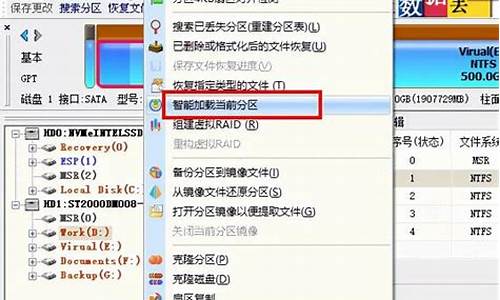
移动硬盘打不开提示格式化怎么办 移动硬盘提示格式化_移动硬盘打不开了提示格式化
-

电脑蓝屏代码0x0000008e怎么办-_电脑出现蓝屏代码0x0000008e
-

联想电脑bios密码忘记了怎么清除_联想电脑bios密码忘记了怎么清除密钥
-

电脑蓝屏代码0x0000000ed_电脑蓝屏代码0x0000007E是什么问题
-

索尼笔记本电脑进入bios设置u盘启动_索尼笔记本电脑进入bios设置u盘启动不了
-

电脑黑屏是什么原因解决方法_电脑黑屏是什么原因解决方法视频
-

显卡刷bios改型号怎么识别_显卡刷bios改型号怎么识别的
-

笔记本bios电池在哪了_笔记本bios电池在哪了啊
-

玩家爆出dota2客户端steam交易黑屏解决办法_dota2交易黑屏解决方案